Saat Anda memiliki dua speaker, Anda mendengar suara tertentu di satu speaker dan suara lainnya di speaker lainnya. Jadi jika satu speaker berhenti bekerja, akan ada beberapa suara yang tidak akan Anda dengar. Jika Anda tidak ingin melewatkan apa pun, Anda harus mengaktifkan audio Mono di Windows 11. Prosesnya mudah, dan ada berbagai opsi yang dapat Anda pilih untuk mengaktifkan atau menonaktifkannya.
Cara Mengaktifkan Audio Mono di Windows 11
Pilihan 1
Salah satu cara untuk mengakses opsi audio Mono adalah melalui aplikasi Pengaturan.
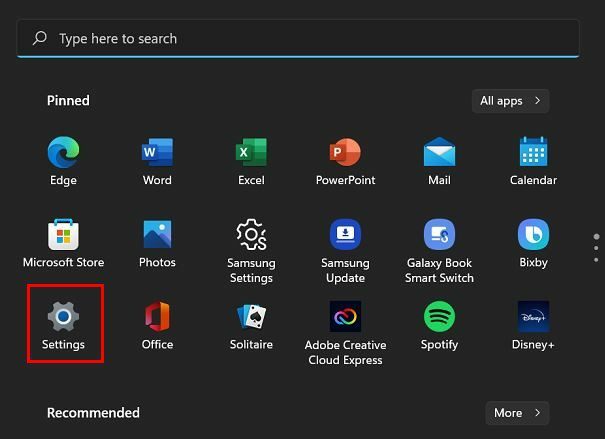
Membuka Pengaturan dengan mengklik tombol mulai Windows dan pergi ke Sistem, diikuti oleh Suara pilihan.
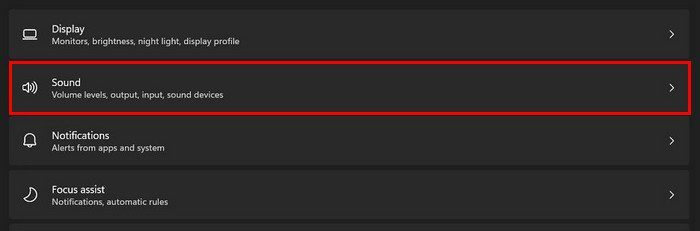
Setelah Anda berada di Suara, cari dan aktifkan opsi audio Mono. Jika Anda berubah pikiran, ikuti langkah-langkah ini untuk menonaktifkannya lagi.
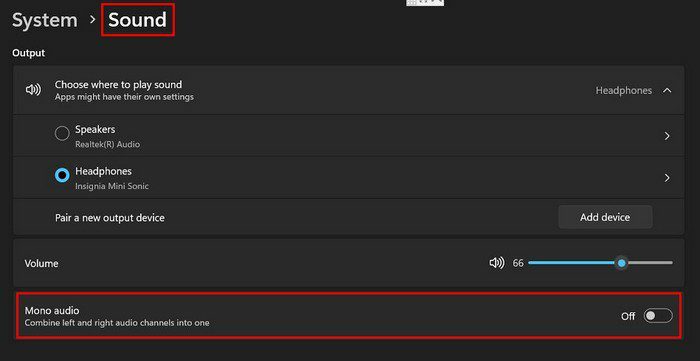
pilihan 2
Anda juga dapat mengakses opsi ini melalui Aksesibilitas. Buka Pengaturan seperti biasanya, tetapi kali ini klik opsi Aksesibilitas.
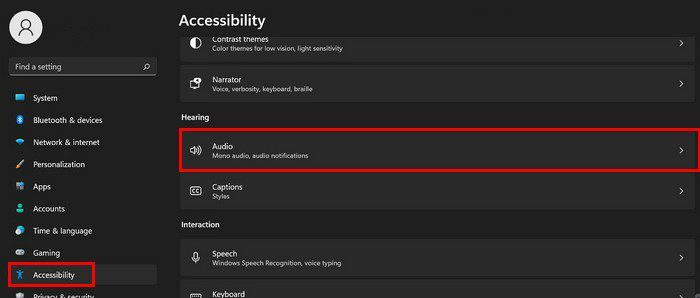
Di bawah bagian Pendengaran, klik opsi Audio, dan Anda seharusnya dapat melihat opsi audio Mono. Cukup aktifkan, dan Anda siap melakukannya. Ini adalah dua cara Anda dapat mengakses opsi audio Mono di komputer Windows 11 Anda. Jika Anda ingin mematikannya, ikuti langkah-langkah yang disebutkan, meskipun dikatakan untuk menyalakannya karena Anda hanya perlu mematikannya. Langkah yang sama berlaku.
Kesimpulan
Anda tidak akan melewatkan suara apa pun dengan mengubah opsi audio di komputer Windows 11 Anda. Anda dapat mengakses opsi audio Mono melalui opsi Sistem atau Aksesibilitas. Jika Anda mengalami masalah dengan satu opsi, Anda selalu dapat mencoba opsi lainnya. Pilihan apa yang menurut Anda akan Anda pilih? Bagikan pemikiran Anda di komentar di bawah, dan jangan lupa untuk berbagi artikel dengan orang lain di media sosial.